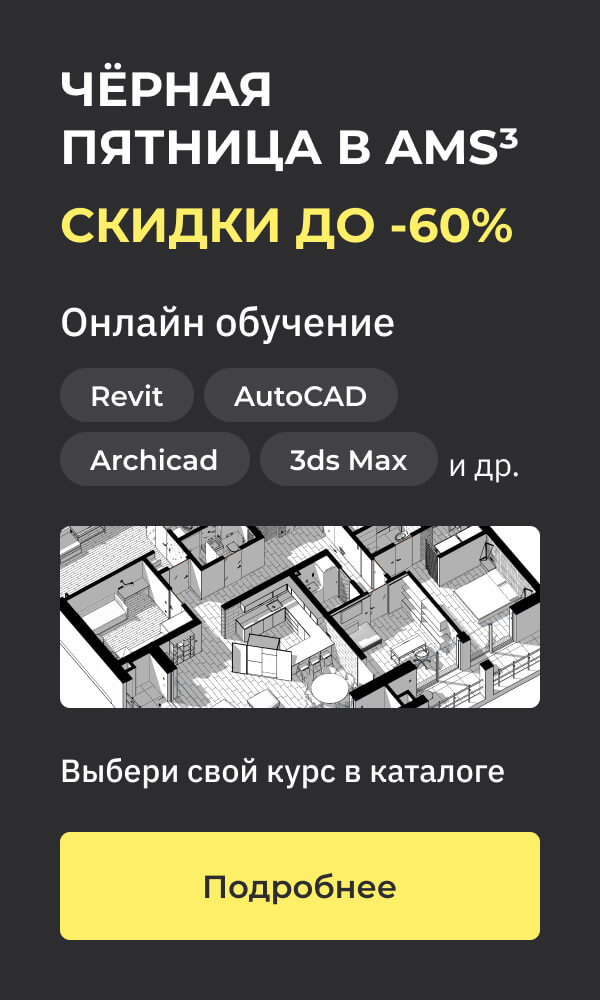В этом уроке мы рассмотрим особенности работы с фильтрами в версиях Revit 2021 и выше.
Создание фильтра происходит аналогично, как и в версии 2019 и 2020.
Полное обучение: "Revit для дизайнера интерьеров"
Зайдем в «Шаблон вида» – «Фильтры: переопределение видимости/графики / Изменить» - Изменить/Создать – Создать – Имя …
В левой части мы видим списком все фильтры, которые уже созданы в проекте. Выбираем создать. Пишем название фильтра, например, РД_Мебель стандартная.
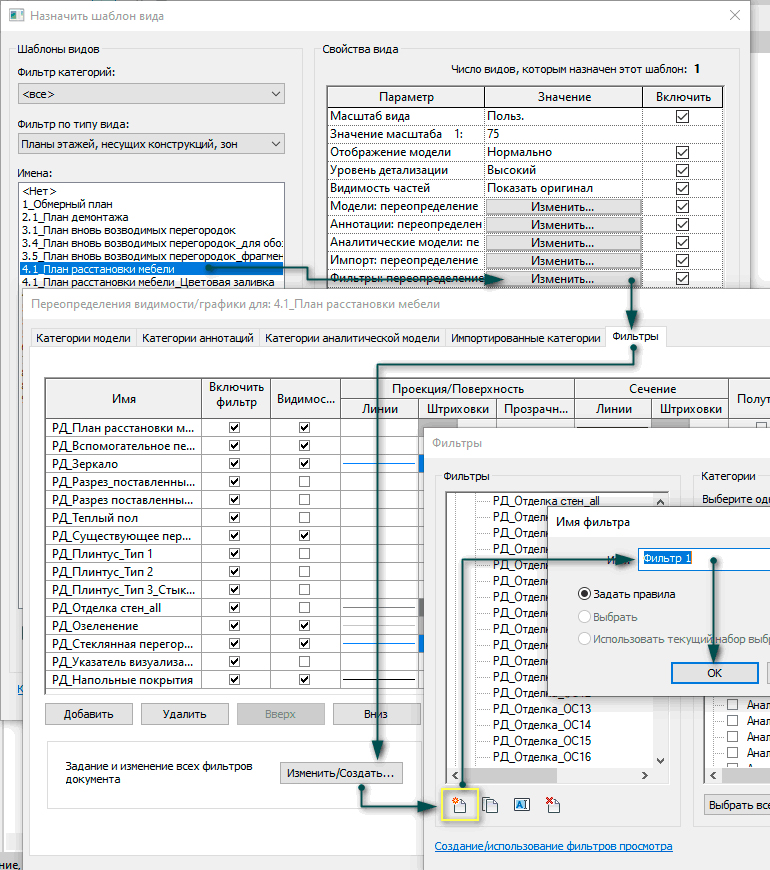
Выбираем категорию, для которой будет работать данный фильтр. Это категория Мебель.
Критерии фильтрации:
В версиях от 2021 добавилась строчка, где отображается название категории из раздела «Категории». Но если в этом разделе их выбрано несколько, в строке будет автоматически отображаться «Все выбранные категории».
Выбираем параметр Группа модели – Равно – Стандартная мебель.
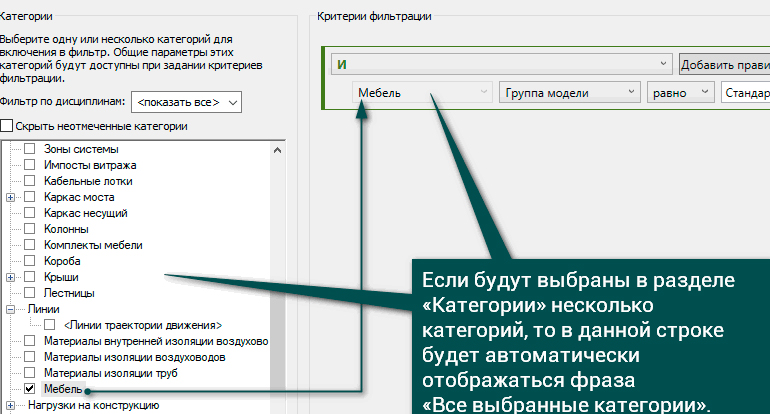
Добавим вновь созданный фильтр в Шаблон вида (Добавить – выбираем Фильтр – Ок).
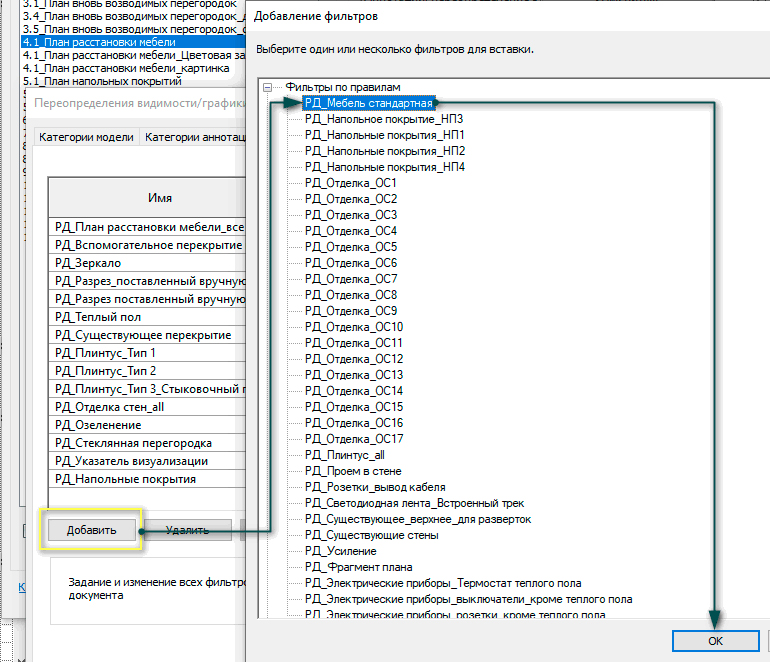
[banner-art]
Зададим цвет у параметра Проекция/Поверхность.
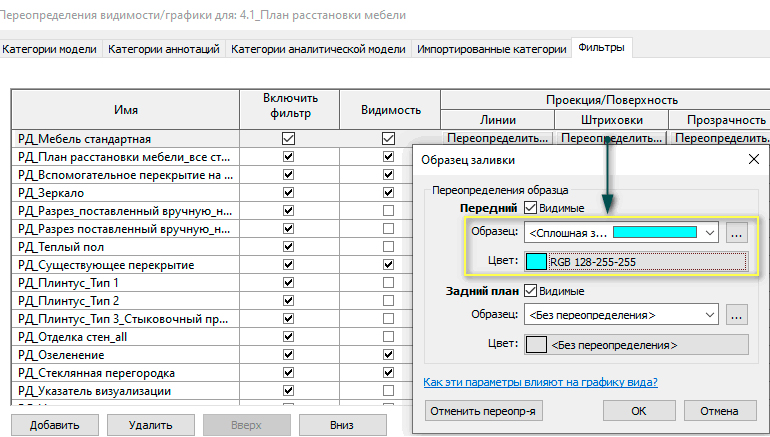
Если в столбике «Видимость» снять галочку, то скроются те элементы, для которых ранее Фильтр переопределял видимость.
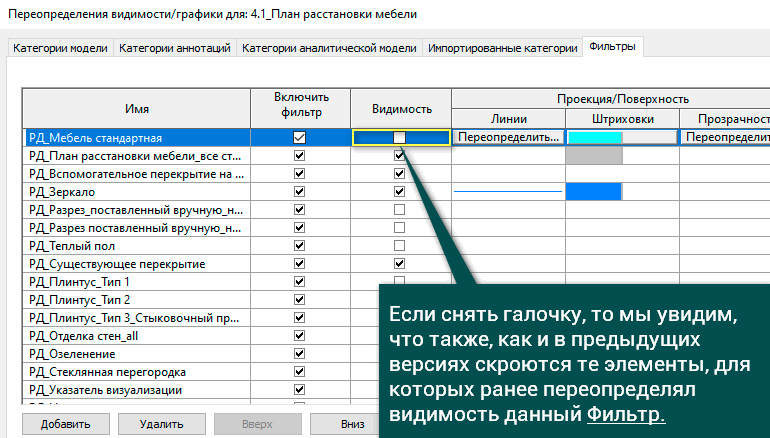
С 2021 версии в Revit появился дополнительный столбик «Включить фильтр». Эта функция позволяет НЕ удалять ненужные фильтры из шаблона вида. Если мы снимем галочку – фильтр перестанет работать, как будто его нет. Это очень удобно. В файл шаблона можно добавить все необходимые виды, которые теоретически могут пригодится для этого шаблона вида. Вы настраиваете их один раз. А если в конкретном проекте в них нет необходимости, вы просто выключать видимость.
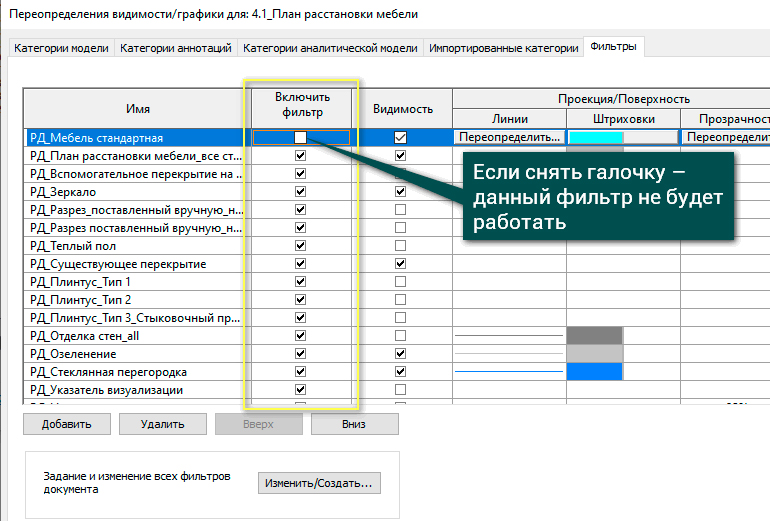
Если снять галочку в столбике «Включить видимость», мы увидим, что переопределения видимости на плане нет.




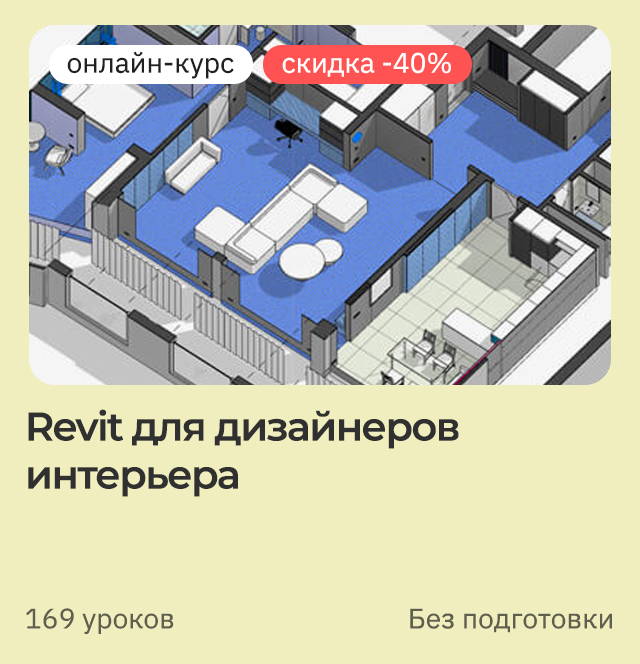





![[Revit] Уроки для начинающих. Практика](/images/uroki-revit/video/20_Uroki_dlya_nachinayuschih_Praktika/2020-06-19_110248.png)

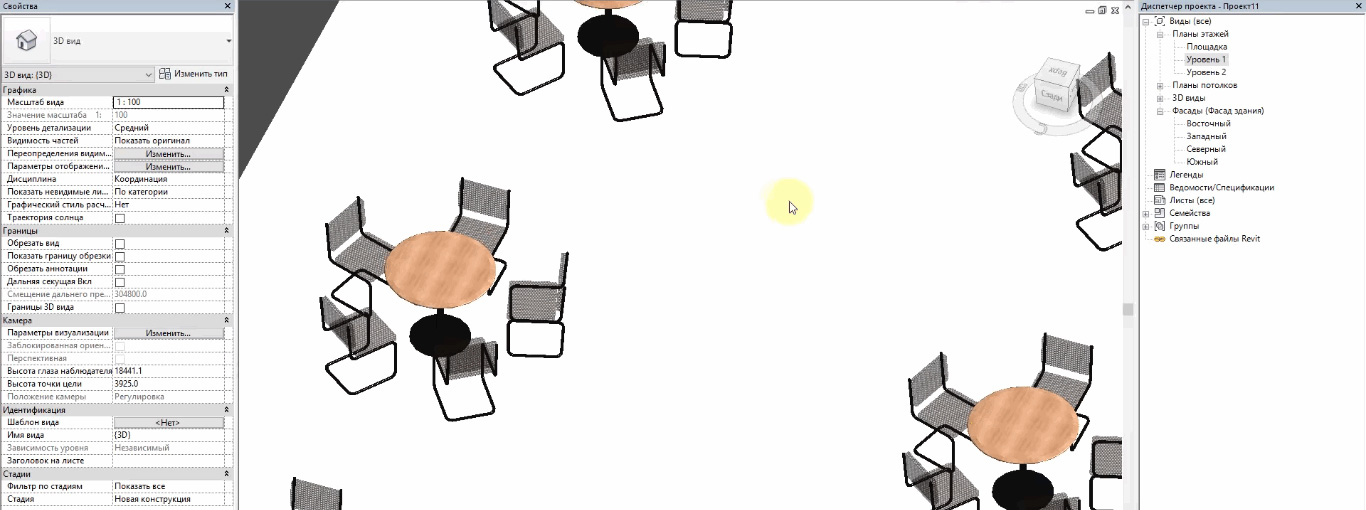
![[Revit] Все инструменты в одном](/images/uroki-revit/video/18_Vse_instrumenti_v_odnom/Vse_instrumenti_v_odnom_introimage.jpg)